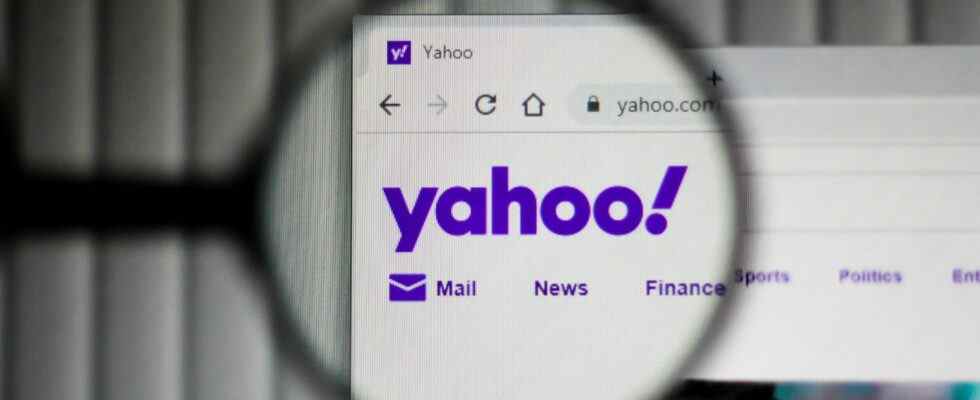Si la page d’accueil de votre navigateur et votre moteur de recherche changent mystérieusement pour Yahoo!, votre ordinateur est probablement infecté par un pirate de navigateur. Bien que la réinitialisation de votre navigateur puisse sembler résoudre le problème, voici comment faire le travail correctement.
Qu’est-ce qu’un virus pirate de navigateur ?
Un pirate de navigateur est probablement l’un des types de logiciels malveillants les moins agressifs et les moins destructeurs, mais cela ne signifie pas que vous devez lui permettre d’exister sur votre ordinateur. Ils sont conçus pour apporter des modifications aux paramètres du navigateur de l’ordinateur infecté afin que la publicité ou une page bénéfique pour le distributeur de logiciels malveillants s’affiche à la place de celle que vous avez choisie.
Étant donné que les personnes qui propagent ce type de virus bénéficient d’une manière ou d’une autre du changement de moteur de recherche ou de page d’accueil, il est peu probable qu’un pirate de l’air provoque le blocage ou l’inutilisation de votre ordinateur. Cela peut toutefois entraîner des problèmes de performances et peut également indiquer que votre ordinateur est infecté par d’autres logiciels malveillants.
Dans ce cas, le virus est probablement le « virus de redirection search.yahoo.com ». Lorsque vous ouvrez votre navigateur, ce virus vous redirige vers la page d’accueil de Yahoo via un site Web intermédiaire. Si vous cliquez sur l’un des liens de la page d’accueil de Yahoo, tous les revenus de ces clics seront versés au propriétaire du site Web intermédiaire.

Il convient de noter que ce n’est pas la faute de Yahoo, et que search.yahoo.com est une véritable page utilisée quotidiennement par des millions de personnes. Yahoo considère simplement le site intermédiaire comme un site référent, sans savoir que vous avez été redirigé par ce biais par des moyens infâmes.
Suppression du virus de redirection Yahoo
Tout d’abord, essayez de comprendre comment le logiciel malveillant s’est introduit dans votre ordinateur. Les pirates de navigateur se propagent souvent en étant regroupés avec d’autres logiciels. Il peut s’agir d’une application gratuite que vous avez installée ou d’une extension de navigateur que vous avez ajoutée.

Parfois, la PUA (Potentially Unwanted App) est mise en évidence lors du processus d’installation. Il se peut qu’on vous demande si vous souhaitez également installer un outil soi-disant bénéfique à côté de l’application que vous installez, ou même qu’on vous demande si vous souhaitez laisser l’application modifier votre moteur de recherche ou votre page d’accueil. Dans d’autres cas, le pirate de l’air peut être complètement masqué et vous n’avez pas la possibilité de refuser son installation.
Si vous avez récemment ajouté un nouveau logiciel, envisagez de le désinstaller de votre ordinateur. À tout le moins, recherchez en ligne « nom du logiciel/de l’extension » + « malware » et voyez si quelqu’un d’autre a rencontré les mêmes problèmes. Cela vous permettra de restreindre votre liste d’extensions ou de logiciels à supprimer.
La prochaine chose à faire est une analyse antivirus complète à l’aide d’un logiciel antivirus réputé et fiable. Les pirates de navigateur ne sont pas des virus particulièrement sophistiqués et ne devraient pas être trop difficiles à trouver et à supprimer pour un bon scanner antivirus.
Une analyse rapide trouvera souvent des pirates de navigateur, mais nous suggérons quand même d’effectuer une analyse complète ou complète. Comme les pirates de navigateur sont parfois un signe que votre ordinateur a d’autres infections, c’est une bonne idée de laisser votre logiciel antivirus faire une vérification complète de votre système.
Si vous n’en avez pas déjà installé, notre tour d’horizon des meilleurs logiciels antivirus en 2022 vous aidera à en trouver.
Réinitialiser votre navigateur
La dernière étape consiste à réinitialiser les paramètres de votre navigateur. On dit parfois que c’est la seule chose que vous devez faire pour résoudre le problème du passage de votre page d’accueil et de votre moteur de recherche à Yahoo, mais cela ne traite vraiment que le symptôme et non la cause. Une fois que vous avez supprimé le virus, trouvez les instructions pour votre navigateur ci-dessous.
Chrome

- Pour réinitialiser Chrome, ouvrez le navigateur et cliquez sur le bouton de menu.
- Dans Paramètres, développez la section Avancé et cliquez sur « Réinitialiser et nettoyer ».
- Pour être minutieux, cliquez sur « Nettoyer l’ordinateur » puis cliquez sur le bouton « Rechercher ». Suivez les instructions si un logiciel nuisible est détecté.
- De retour dans la section Réinitialiser et nettoyer, cliquez sur « Restaurer les paramètres à leurs valeurs par défaut d’origine ».
Sachez que cela désactivera toutes vos extensions, supprimera les cookies et les données de site temporaires, et réinitialisera des éléments tels que les raccourcis Chrome. Il ne supprimera pas les signets, l’historique ou les mots de passe enregistrés.
EN RELATION: Comment réinitialiser les paramètres de Chrome par défaut
Safari
Safari avait auparavant un bouton Réinitialiser Safari dans les paramètres, mais vous oblige maintenant à suivre plusieurs étapes pour obtenir un résultat similaire.
- Ouvrez Safari, puis ouvrez les préférences en cliquant sur « Safari > Préférences ».
- Sélectionnez « Avancé« puis cochez la case à côté de « Afficher le menu de développement dans la barre de menus ».
- Sélectionnez l’onglet « Développer » et cliquez sur « Vider les caches ».
- Cliquez sur « Historique » dans la barre des tâches supérieure et effacez l’historique de recherche. Cette étape n’est pas essentielle pour ce problème, mais c’est quand même une bonne idée de le faire.
- Revenez aux préférences de Safari et cliquez sur « Confidentialité > Gérer les données du site Web« puis cliquez sur « Supprimer tout ».
- Cliquez sur « Extensions« et sélectionnez toutes les extensions dont vous vous méfiez pour les désactiver.
- Enfin, redémarrez Safari pour vérifier que toutes vos modifications ont été appliquées.
Firefox

- Pour réinitialiser Firefox, ouvrez le navigateur et cliquez sur le bouton de menu dans le coin supérieur droit.
- Sélectionnez « Aide« dans le menu, puis cliquez sur « Plus d’informations de dépannage ».
- Sur l’écran Informations de dépannage, cliquez sur « Actualiser Firefox« bouton.
- Cliquez sur « Actualiser Firefox« à nouveau sur l’alerte contextuelle.
Les extensions et les personnalisations de Firefox seront supprimées. Les informations essentielles telles que les signets et les mots de passe enregistrés ne seront pas réinitialisées.
Bord Microsoft
- La réinitialisation d’Edge est très simple. Cliquez sur le bouton de menu dans le coin supérieur droit et sélectionnez « Paramètres ».
- Dans le menu de la barre latérale des paramètres, cliquez sur « Réinitialiser les paramètres ».
- Cliquez sur « Restaurer les paramètres à leurs valeurs par défaut » puis cliquez sur « Réinitialiser ».
Comme pour les autres réinitialisations de navigateur, les extensions et les paramètres seront réinitialisés par défaut, mais les signets et les mots de passe resteront.